本篇内容介绍了“怎么用Python处理Excel的数据”的有关知识,在实际案例的操作过程中,不少人都会遇到这样的困境,接下来就让小编带领大家学习一下如何处理这些情况吧!希望大家仔细阅读,能够学有所成!
1. 先从Excel中加载数据:
# 加载数据
import pandas as pd
df = pd.read_excel(r"D:\我的文档\MySQL.xlsx", sheet_name = 1)
df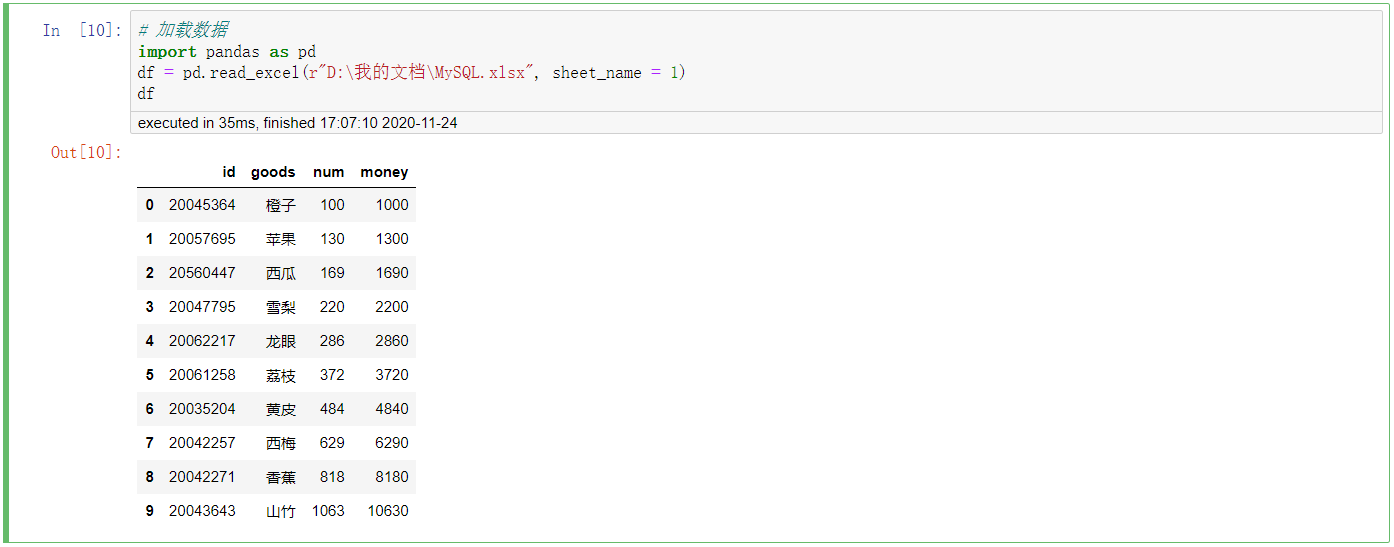
2. 简单地做一下数据清洗:
# 按 num 字段排降序
df.sort_values(by = "num",ascending = False)
3. 做可视化输出
3.1 绘制一个单系列的柱形图,简单对比一下各种水果单品的销售(数量)状况
from pyecharts.charts import Bar
from pyecharts import options as opts
c = (
#创建柱图对象,并设置大小,也可以不设置,直接使用默认大小即可
Bar(init_opts=opts.InitOpts(width="700px", height="500px"))
#设置X轴数据系列,只取前10个数据,并转为列表格式
.add_xaxis(df.goods[:10].tolist())
#设置Y轴数据系列及显示颜色,只取前10个数据,并转为列表格式
.add_yaxis("销售数量", df.num[:10].tolist())
# 设置图表标题及位置
.set_global_opts(title_opts=opts.TitleOpts(title="TOP10水果大单品的销售数量",pos_left="left"))
#通过render()方法将柱图在Web中渲染为html
# .render("柱形图.html")
)
# 直接在notebook中作渲染
c.render_notebook()渲染效果:
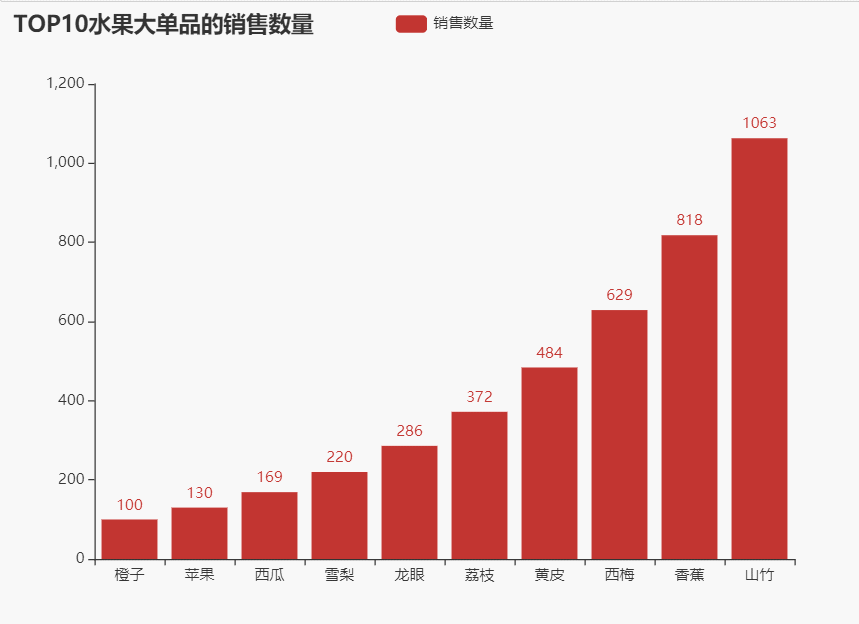
3.2 绘制一个多数据系列的柱形图,以便对比观察分析各种水果的销售金额&销售数量
# 绘制的多数据系列柱形图效果是这样的:
from pyecharts.charts import Bar
from pyecharts import options as opts
c = (
#创建柱图对象,并设置大小,也可以不设置,直接使用默认大小即可
Bar(init_opts=opts.InitOpts(width="900px", height="500px"))
#设置X轴数据系列,只取前10个数据,并转为列表格式
.add_xaxis(df.goods[:10].tolist())
#设置Y轴数据系列及显示颜色,只取前10个数据,并转为列表格式
.add_yaxis("销售金额", df.money[:10].tolist())
.add_yaxis("销售数量", df.num[:10].tolist())
# 设置图表标题及位置
.set_global_opts(title_opts=opts.TitleOpts(title="TOP10水果大单品的销售业绩",pos_left="left"))
#通过render()方法将柱图在Web中渲染为html
# .render("柱形图.html")
)
# 直接在notebook中作渲染
c.render_notebook()渲染效果:
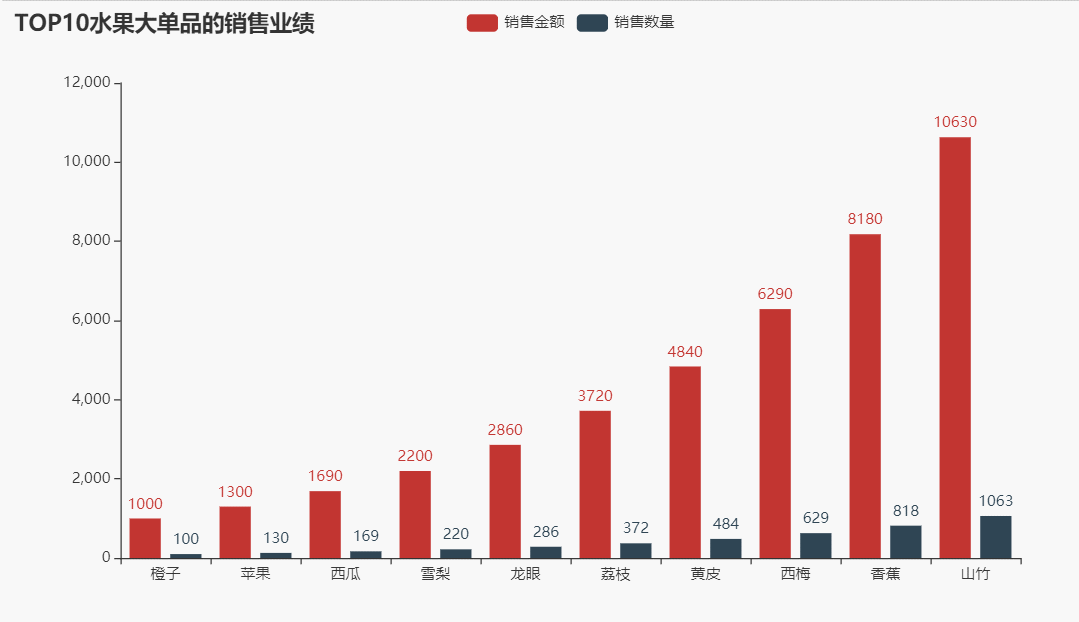
3.3 给柱形图换颜色 color = "RGB值/十六进制颜色码/形象色/英文首字母缩写"
from pyecharts.charts import Bar
from pyecharts import options as opts
c = (
#创建柱图对象,并设置大小,也可以不设置,直接使用默认大小即可
Bar(init_opts=opts.InitOpts(width="700px", height="500px"))
#设置X轴数据系列,只取前10个数据,并转为列表格式
.add_xaxis(df.goods[:10].tolist())
#设置Y轴数据系列及显示颜色,只取前10个数据,并转为列表格式
.add_yaxis("销售数量", df.num[:10].tolist(), color = "RGB(0, 0, 255)")
# 设置图表标题及位置
.set_global_opts(title_opts=opts.TitleOpts(title="TOP10水果大单品的销售数量",pos_left="left"))
#通过render()方法将柱图在Web中渲染为html
# .render("柱形图.html")
)
# 直接在notebook中作渲染
c.render_notebook()“怎么用Python处理Excel的数据”的内容就介绍到这里了,感谢大家的阅读。如果想了解更多行业相关的知识可以关注亿速云网站,小编将为大家输出更多高质量的实用文章!
亿速云「云服务器」,即开即用、新一代英特尔至强铂金CPU、三副本存储NVMe SSD云盘,价格低至29元/月。点击查看>>
免责声明:本站发布的内容(图片、视频和文字)以原创、转载和分享为主,文章观点不代表本网站立场,如果涉及侵权请联系站长邮箱:is@yisu.com进行举报,并提供相关证据,一经查实,将立刻删除涉嫌侵权内容。
原文链接:https://my.oschina.net/u/3750423/blog/4742579